Trabajar en tu macOS 11 es muy divertido y fluido acompañado de las mejores herramientas de productividad, mensajería y juegos. Sin embargo, a veces, puede ser frustrante cuando necesitas una aplicación específica o particular y tu dispositivo Mac no puede instalar el programa. Que la aplicación de macOS 11 no funcione es algo común y no debes asustarte si ves la notificación de advertencia. En este artículo, desglosaremos las posibles razones por las que la aplicación en particular no funciona, así como discutiremos las posibles soluciones para arreglar cuando la aplicación de macOS 11 no se inicia.
Posibles Razones Por las Que Una Aplicación de macOS 11 No Se Inicia
Cuando una aplicación no se ejecuta o no se instala en macOS 11, hay un par de razones que estarían detrás. En la mayoría de las ocasiones, tu dispositivo macOS 11 te impedirá descargar e instalar programas de terceros que no estén en la App Store de Mac. Los nuevos cambios de seguridad en macOS 11 te impedirán instalar las Aplicaciones en tu dispositivo. Como las aplicaciones de terceros no han pasado por el proceso de Apple para conseguir la herramienta en la Mac App Store, se detienen con una notificación de advertencia.

Además, es posible que, las aplicaciones de macOS 11 no se inicien ni se ejecuten en tu dispositivo si estás utilizando versiones antiguas de la aplicación. El sistema operativo de tu dispositivo macOS 11 no es compatible con la mayoría de las aplicaciones antiguas, por lo que, tendrás que actualizarlas a la última versión. Por ejemplo, Apple terminó el soporte de todos los programas de 32 bits, por lo tanto, no se puede acceder desde la versión posterior del dispositivo Mac incluyendo macOS 11.
¿Cómo Arreglar Cuando las Aplicaciones de macOS 11 No Funcionan?
Esto es lo que hay que hacer cuando una aplicación de macOS 11 no se lanza o inicia:
Reiniciar tu macOS 11
Este es el primer paso que debes reconsiderar cuando una aplicación de tu macOS 11 deja de funcionar. Reiniciar el dispositivo libera memoria, resuelve cuelgues, fugas de memoria y congelamientos. Cierra los procesos en segundo plano y las aplicaciones. Para reiniciar el dispositivo Mac, pulsa el "Menú de Apple", y selecciona la opción "Reiniciar". Borrar la caché. Todas las aplicaciones utilizan los datos de la caché y ayudan a que el programa funcione de forma más eficiente. Los datos de la caché que almacenan la información que se utiliza con frecuencia pueden corromperse, lo que hace que la aplicación específica se bloquee o se comporte mal. Los datos de la caché corruptos pueden ser muy difíciles de encontrar, por lo que, te recomendamos eliminar todos los datos de la caché.
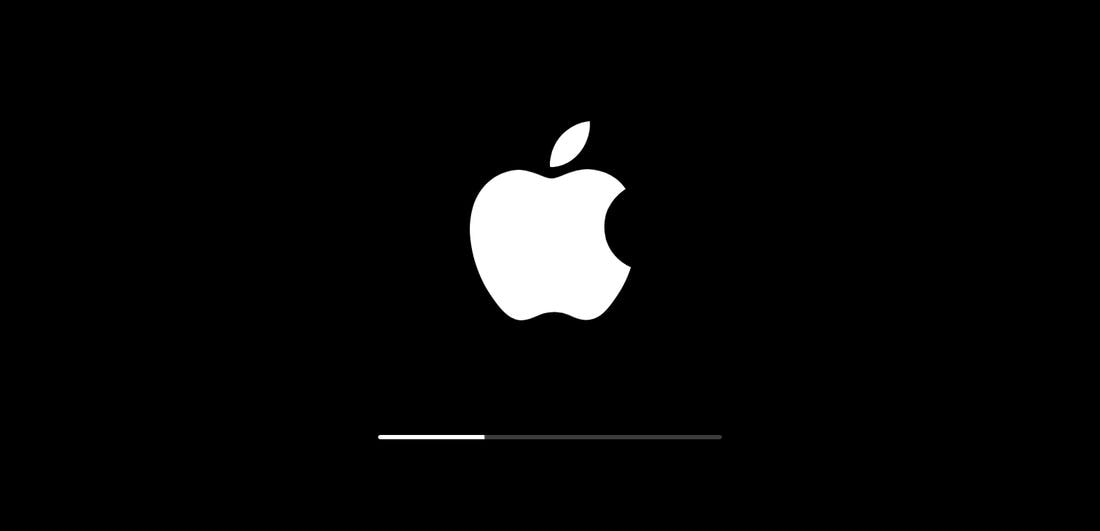
Forzar el Cierre de la Aplicación
Que una aplicación no funcione mientras estás trabajando en ella es algo común y no debería pillarte por sorpresa si ocurre. Algunas de las causas de que, una Aplicación se cuelgue pueden ser la presencia de un bug en el programa, poca memoria RAM libre o un alto uso de la CPU. Puedes forzar el cierre de una Aplicación desde el menú de Apple o, simplemente, usando el atajo de teclado Cmd + Q.
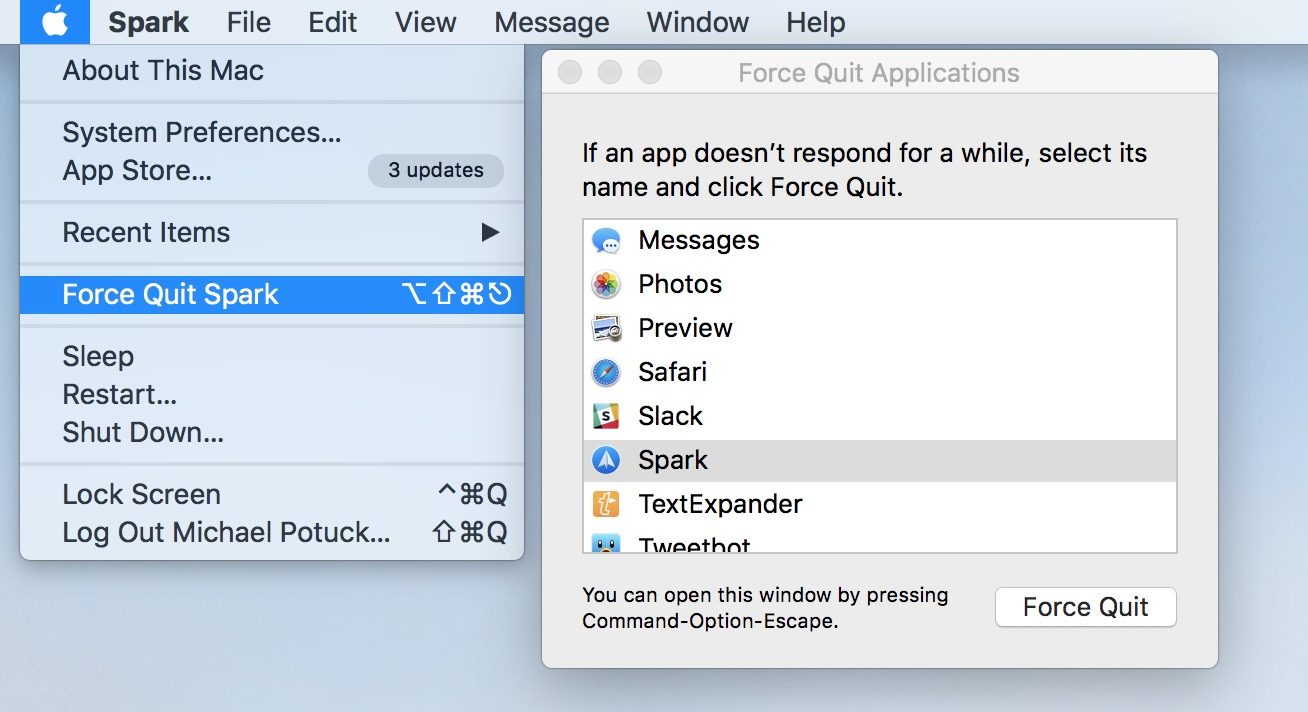
Actualizar las Apps de macOS 11
La última versión de Mac ya no es compatible con la versión antigua de la mayoría de los programas. Actualizar el programa ayuda mucho cuando macOS 11 deja de funcionar. Sin embargo, algunas de las aplicaciones pueden no estar actualizadas en la App Store de Mac resultando ser un problema mayor. Esto arreglará rápidamente las aplicaciones de macOS 11 que se bloquean o se congelan.
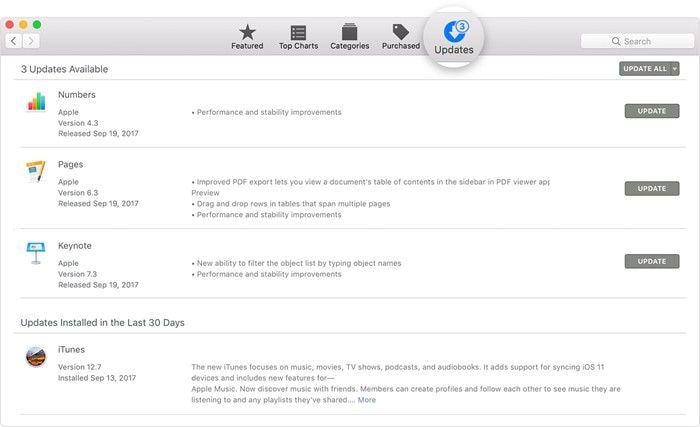
Elimina la Aplicación
Cuando una aplicación no se ejecuta o no se instala en macOS 11, entonces, la única solución que queda será eliminar la aplicación de tu dispositivo. Una vez eliminada, puedes buscar la última actualización en la App Store de Mac o en sitios web de terceros. Además, puedes descargar e instalar una aplicación alternativa a las eliminadas.
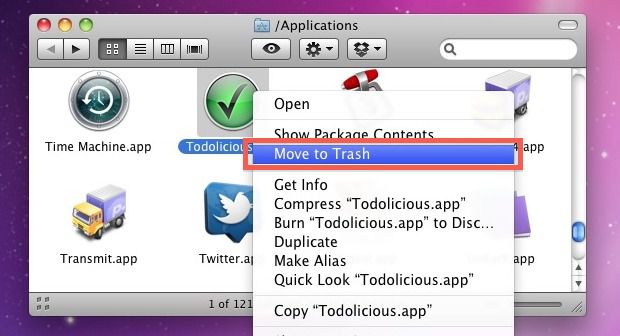
Comprueba Si Hay Complementos y Extensiones.
Comprobar si la aplicación está utilizando alguna extensión o complemento es un consejo esencial cuando la aplicación de macOS 11 deja de funcionar. Puedes ver las extensiones de la aplicación desde la sección de Extensiones en la pestaña de Preferencias. Desactiva todas ellas, comprueba su ayuda y luego, pasa a activar cada una de ellas hasta que se solucione el problema.
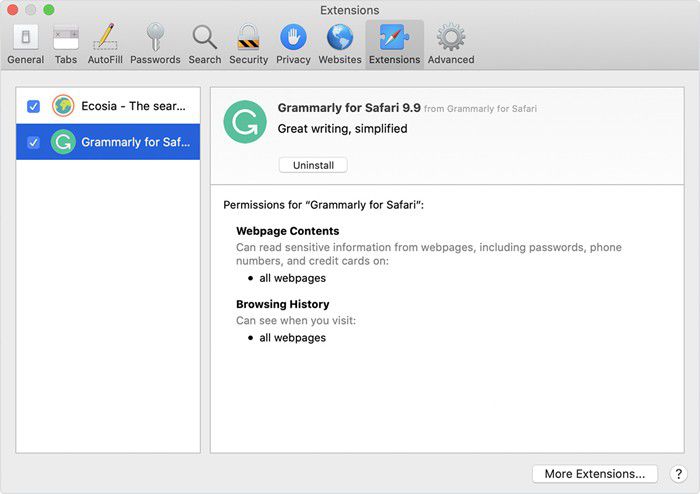
Buscar Problemas de Compatibilidad
Ve al menú de Apple y selecciona la opción "Acerca de esta Mac". Esto mostrará las propiedades, así como la versión del sistema operativo en ejecución de tu dispositivo macOS. Deberías comparar esto con la información del sitio web del desarrollador de la App y comprobar si son compatibles.
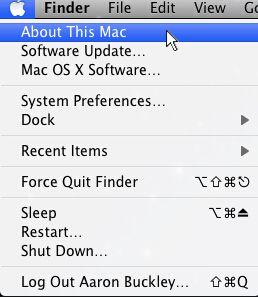
Borrar la Lista de Preferencias.
Esto contiene la configuración específica de la aplicación y si tienes un problema, entonces, la aplicación puede bloquearse o colgarse. Borrar la lista de preferencias puede eliminar cualquier ajuste defectuoso y la aplicación puede volver a funcionar bien.
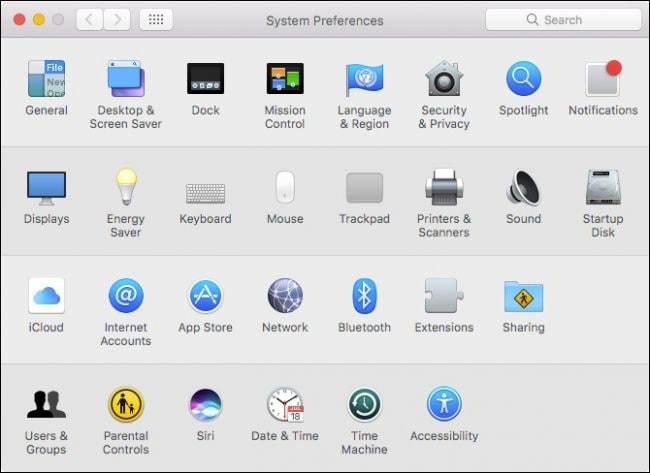
Mejor Aplicación PDF para MacOS 11 - PDFelement para Mac
Los archivos PDF son comunes y los encontramos en nuestro día a día. Para trabajar eficientemente en los archivos PDF necesitarás el mejor gestor y editor de PDF. Existen numerosas herramientas en el mercado que pueden emplearse para convertir, crear y editar archivos PDF. La mayoría de las herramientas están especializadas en realizar una tarea específica como la edición, la conversión, etc. Para garantizar un funcionamiento fluido al trabajar con su archivo PDF, necesitará una herramienta multifuncional que pueda emplearse para realizar todas las tareas y esto le llevará a PDFelement para Mac.

![]() Impulsado por IA
Impulsado por IA
PDFelement para Mac tiene una interfaz sencilla e intuitiva con todas las herramientas clave en la página principal. Esto hace que la herramienta sea fácil de usar, incluso, por los principiantes. Este programa tiene las herramientas de edición más potentes y sorprendentes capaces de hacer cambios en tu documento e, incluso, darle un aspecto profesional. Otra característica sorprendente que hace que este programa sea excepcional es la capacidad de establecer tanto una contraseña de apertura como de permiso.
Características Destacadas de PDFelement
- PDFelement tiene las herramientas de edición más potentes que se pueden emplear para editar el tamaño, el estilo y la fuente de su texto.
- El programa es multiplataforma, por lo que se puede acceder a él y es compatible tanto con Windows como con el dispositivo Mac.
- PDFelement para Mac está diseñado para fines de grupo, ya que, permite añadir comentarios y notas adhesivas al archivo PDF.
- Puede asegurar tu documento con la contraseña de apertura y permiso.
- La interfaz del programa es sencilla e intuitiva, por lo que es fácil de usar.
- PDFelement admite varios formatos de salida, lo que facilita la conversión de tu archivo PDF.
- También cuenta con una herramienta de reconocimiento óptico de caracteres que garantiza una conversión perfecta de los archivos PDF escaneados.

![]() Impulsado por IA
Impulsado por IA

